Git'te Bir Şube Nasıl Yeniden Adlandırılır
Yayınlanan: 2022-12-26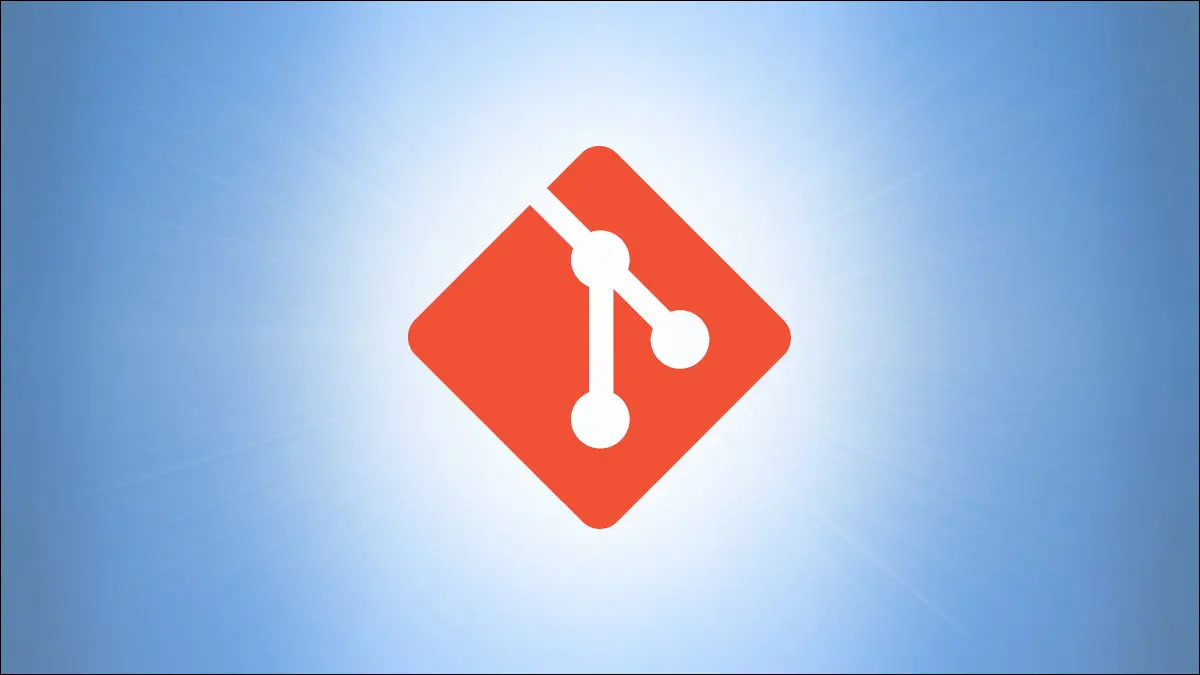
Dallanma, Git'te önemsiz bir alıştırmadır. Ne yazık ki, önemsiz görevler nadiren gereken ilgiyi görür ve hatalar olur. Bir dalı yanlış adlandırdıysanız, yeniden adlandırılması gerekir. Bunu nasıl yapacağınız aşağıda açıklanmıştır.
Şube Adları Git'te Neden Önemlidir?
Yeniden Adlandırmadan Önce Git'teki Dalları Listeleyin
Git'te Yerel Şube Nasıl Yeniden Adlandırılır
Git'te Uzak Şube Nasıl Yeniden Adlandırılır
Dalları Yeniden Adlandırmak Çok Basit
Şube Adları Git'te Neden Önemlidir?
Klasik sürüm kontrol sistemlerindeki (VCS'ler) şubelerle ilgili her şey çok önemliydi. Bir şubenin eklendiği veya birleştirildiği konusunda koordineli bir anlayış gerekiyordu ve bu depoyu kullanan tüm kişilerin, işlemin devam etmesi ve başarılı olması için hiçbir şey yapmadığından veya bir şey yapmayı unutmadığından emin olması gerekiyordu.
Şubeleri içeren işlemler de genellikle çok yavaştı. Dalları kullanan bir zaman cezası top vardı. Git en başından farklı olacak şekilde tasarlandı. Dağıtılmış bir sürüm kontrol sistemi olduğu için, her kullanıcının yerel makinesinde tam deponun bir kopyası vardır.
Şubeyi uzak bir havuza göndermediğiniz sürece, yerel makinenizde dallanma başka kimseyi etkilemez. Ve Git'te şube işlemleri, hızlı bir şekilde tamamlanabilecekleri kadar kullanımları da kolay olacak şekilde tasarlanmıştır. Git'te dallanma, hesaplama açısından çok ucuzdur. Yerel depo içinde önemsiz bir eylemdir.
Aslında, geliştiriciler dallanmaya ve sık sık dallanmaya teşvik edilir. Şubeler, VCS'nizde yararlandığınız başka bir araçtır. Dallar Git'te büyük korkutucu şeyler değildir, en çok kullanılan özelliklerinden biridir.
Ancak aşinalık küçümsemeye yol açabilir. Ya da en azından dallara karşı gelişigüzel bir saygı. Dallanma, Git'te hızlı ve basit olabilir, ancak yine de bir dal oluşturduğunuzda odaklanmanız gerekir. Bir dalın adını yanlış yazmak veya yanlış bir ad yazmak kolaydır, bu da kötü adlandırılmış bir dalla sonuçlanır.
Şube bir noktada uzak depoya gönderilecekse, doğru yazılması gerekir. Değilse, başkaları onu kullanmaya çalıştığında kafa karışıklığına neden olur.
İLGİLİ: Git Dalları Nasıl Çalışır?
Yeniden Adlandırmadan Önce Git'teki Dalları Listeleyin
Geçerli şube adlarının ne olduğunu kontrol etmek iyi bir ilk adımdır. git branch komutu bizim için dalları listeler. Şubeleri yerel depoda şu komutla görebilirsiniz:
git şubesi
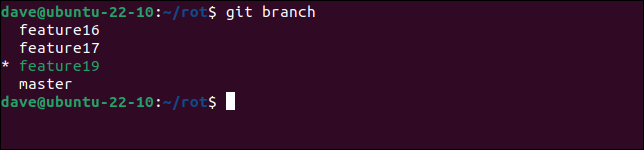
Şubeler bizim için listelenir. Geçerli dal yeşil renkle ve bir yıldız işaretiyle vurgulanır.
Şubeleri ve taahhütlerini görmek için show-branch komutunu kullanabilirsiniz.
git şov dalı
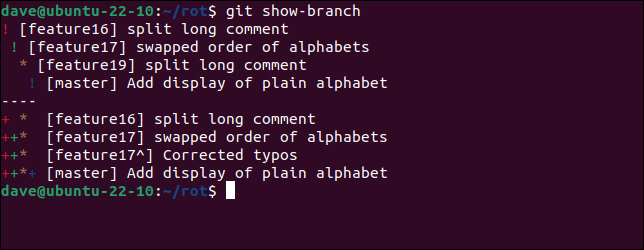
-r (uzak) seçeneğini dahil ederek uzak depodaki dalları görebilirsiniz.
git dalı -r
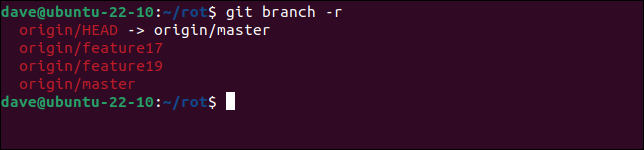
Yerel ve uzak dalları tek bir komutla görmek için -a (tümü) seçeneğini kullanın.
git şubesi -a
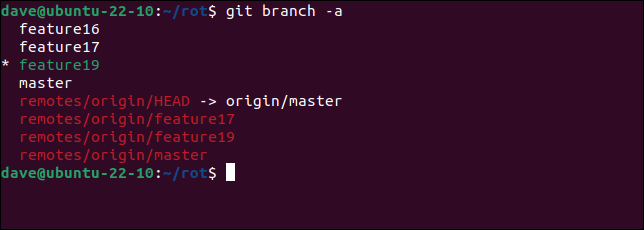
Uzak şubelerimizden daha fazla yerel şubemiz var. Şube "feature16" henüz uzak depoya gönderilmedi. Bu sadece normal işleyişin bir yönü, sorun değil.
Bizim sorunumuz, "feature19" dalının "feature18" olarak adlandırılması gerektiğidir. Demek düzelteceğimiz hata bu.
İLİŞKİLİ: Ayrı Git Şubelerini Güncelleme ve Bakımını Yapma
Git'te Yerel Şube Nasıl Yeniden Adlandırılır
Bir dalı yerel olarak yeniden adlandırmanın iki yolu vardır. Şubeyi kontrol edip yeniden adlandırabilir veya başka bir şubede çalışırken şubenin adını değiştirebilirsiniz.

Geçerli dalı yeniden adlandırmak için, yeniden adlandırmak istediğiniz dalı teslim aldığınızdan ve kullandığınızdan emin olun. Ardından -m (taşı) seçeneği ile git branch komutunu kullanın.
git ödeme özelliği19
git şubesi -m özelliği18
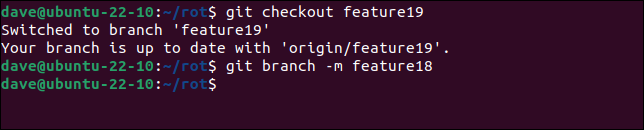
"feature19" dalını kontrol ettik ve adını "feature18" olarak değiştirdik. Şimdi şubelerimizin nasıl göründüğüne bir bakalım.
git şubesi

Şubemiz artık yerel depoda doğru ada sahip.
Dilerseniz başka bir şubede çalışırken bir şubenin adını değiştirebilirsiniz. İşte "master" dalında çalıştığımız bir örnek.
git şubesi
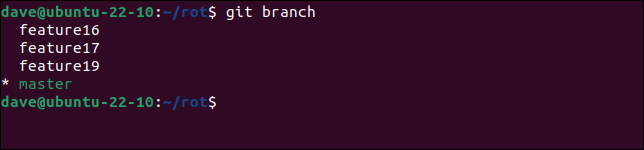
Kullandığımız komut, önceki komutla aynı, ancak yeniden adlandırdığımız dalın mevcut adını ve sahip olmasını istediğimiz yeni adı sağlamamız gerekiyor.
git şubesi -m feature19 feature18
git şubesi

Yine yerel depomuzdaki şube doğru isimle yeniden adlandırıldı.
İLİŞKİLİ: GitHub'da Yeni Şube Nasıl Oluşturulur
Git'te Uzak Şube Nasıl Yeniden Adlandırılır
Uzak depo, şubeyi hala eski adla tutar. Uzak bir dalı yeniden adlandırmak için eski dalı siler ve yeni dalı zorlarız.
Diğer kullanıcılar bu dalı kullanıyorsa ve push taahhütlerini yerine getirirse, yerel olarak yeniden adlandırmadan önce bir çekme yapmalısınız. Bu, yerel havuzunuzun güncel olmasını ve diğer kullanıcılar tarafından yapılan değişikliklerin kaybolmamasını sağlar. Şubeyi yerel olarak yeniden adlandırmadan önce değişikliklerini deponuza geri çekmek, uzak depoya geri gönderdiğinizde bu değişikliklerin yeni şubede olacağı anlamına gelir.
Şubelerimizin durumuna bir göz atalım. Hem yerel hem de uzak şubeleri görmek için -a (all) seçeneğini kullanacağız.
git şubesi -a
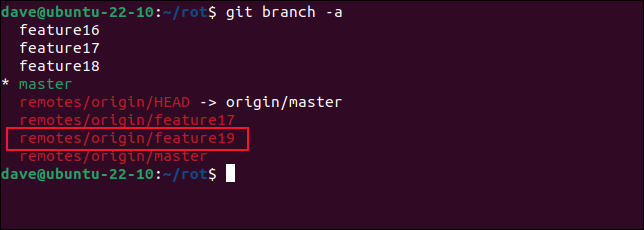
Uzak depodan "feature19"u silmemiz ve "feature18"i uzaktan kumandaya göndermemiz gerekiyor.
git push Origin --delete feature19
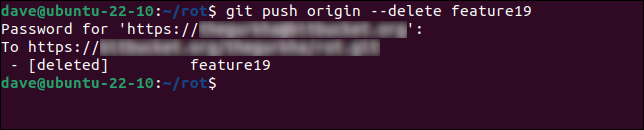
Uzak depo için parola girmeniz istenecektir. Silme işlemi gerçekleştikten sonra bir onay mesajı göreceksiniz.
Şimdi yeni şubemizi uzaktan kumandaya aktaracağız ve -u (yukarı akışı ayarla) seçeneğini kullanacağız
git itme kaynağı -u özelliği18
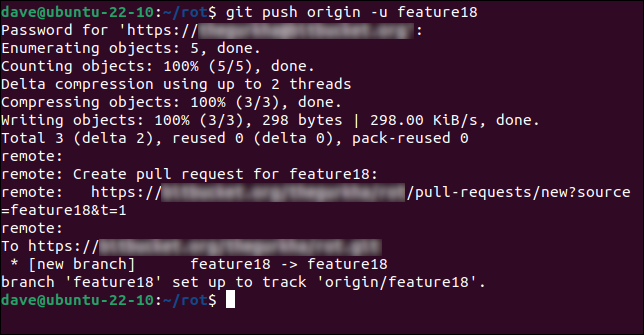
Yine, uzaktan kumanda için parolanız istenecektir. Yeni şube uzaktan kumandaya aktarılır ve bize şubenin yerel kopyamızdaki değişiklikleri izlemek için “feature18” şubesinin ayarlandığı söylendi.
Yerel ve uzak şubelerimizin ne durumda olduğunu bir kez daha kontrol edelim.
git şubesi -a
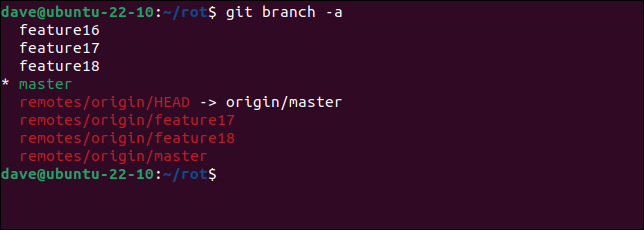
Şubemiz hem yerel hem de uzaktan başarıyla yeniden adlandırıldı ve uzak şube, yerel şubemizdeki değişiklikleri takip ediyor.
İLİŞKİLİ: Yerel ve Uzak Depolardaki Git Dalları Nasıl Silinir?
Dalları Yeniden Adlandırmak Çok Basit
Git ile dalları yeniden adlandırmak basittir. Yeniden adlandırılması gereken bir havuz veya şube kullanan tek kişi sizseniz, bu çok basittir.
Şubeyi başkaları paylaşıyorsa, onlara şubeyi yeniden adlandıracağınızı ve taahhüt edilmemiş işleri zorlamaları gerektiğini ilettiğinizden emin olun. İttiklerinde dalı çekebilir, ardından şubenizi yerel olarak ve uzaktan yeniden adlandırabilirsiniz.
İLİŞKİLİ: Git Birden Fazla Uzak Depo ile Nasıl Kullanılır

